win10安装打印机但看不到图标怎么回事_win10安装打印机但看不到图标的解决方法
说起打印机,大家应该都不陌生,很多办公室可能都有在用,日常使用的时候可能会遇到一些故障问题。比如Win10专业版打印机已经安装了,但是找不到打印机图标,这样就没办法设置了。不用担心,本文小编告诉大家解决此问题的方法。
具体方法如下:
1、右键单击我的电脑:管理--服务--找到print spooler这一项,查看是否设为启动;
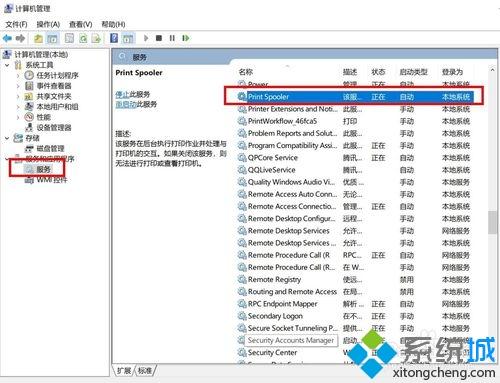
2、如果没启动,双击它,设置启动类型:自动;
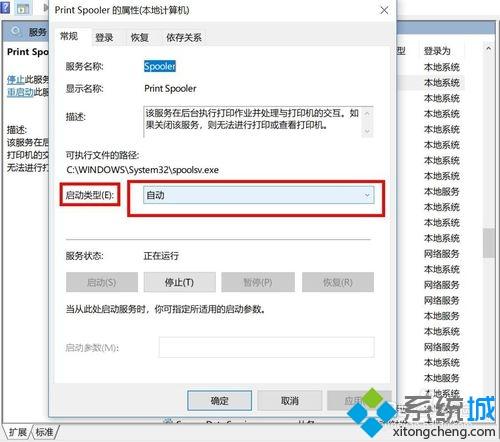
3、完成上面两步,看是否可以找到打印机,如果还找不到就需要去下载 FlashPaper了,百度搜索 FlashPaper;这个插件可以完美解决问题;下载后自动安装;
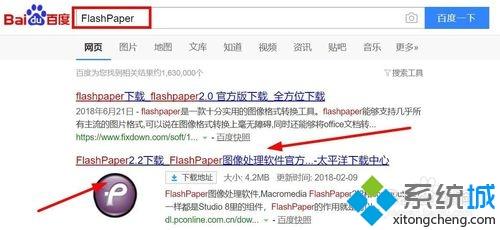
4、安装完成后,添加虚拟打印机;在控制面板下添加打印机---一直点下一步端口要选择Flashpaper2printerport这个端口,后面的厂商型号随便,再后面的打印机名要设成macromedia flashpaper,必须是这个名称;
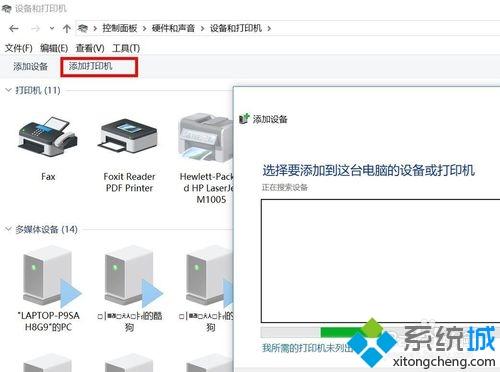
5、端口要选择Flashpaper2printerport这个端口,后面的厂商随便填写,后面的打印机名要设成macromedia flashpaper;
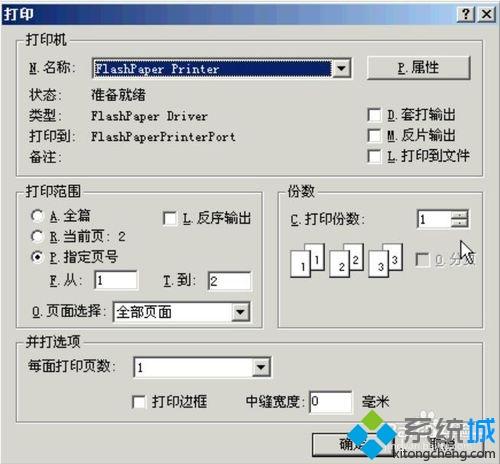
6、常见问题:有可能安装还是找不到,那就需要卸载重新安装 flashpaper;
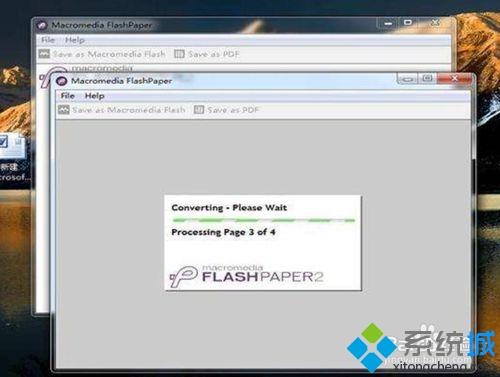
打印机是计算机的输出设备之一,如果你在win10电脑中安装打印机但看不到图标,直接参考上文教程来修复。
我告诉你msdn版权声明:以上内容作者已申请原创保护,未经允许不得转载,侵权必究!授权事宜、对本内容有异议或投诉,敬请联系网站管理员,我们将尽快回复您,谢谢合作!










